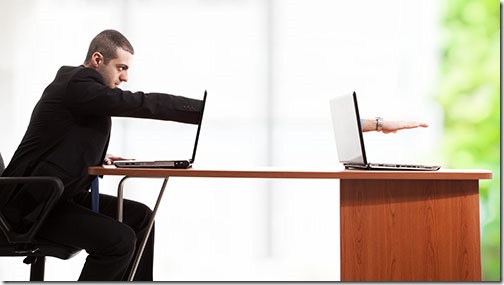
Google Chrome er en nettleser. Jeg visste litt vagt at det kunne gjøre andre kule triks.
jeg snublet på en ganske fantastisk Chrome app som jeg har vært med utsikt over i fem år. Noen Ganger Virker Det Som Om Google har det gøy med ny teknologi.
Med Chrome Eksternt Skrivebord kan du styre En Windows-eller Mac-datamaskin eksternt fra nesten hvilken som helst annen enhet: en Annen Windows-eller Mac-datamaskin, En Chromebook, en iPhone eller iPad, Eller En Android-telefon eller nettbrett.
Chrome Remote Desktop er En gratis app Fra Google. Legg Det til på datamaskinen din Fra Chrome Nettmarked. Når Den er satt opp, går den kontinuerlig; Du trenger ikke å la Chrome være åpen for å bruke Den. (Det installerer En Windows-tjeneste bak kulissene.)
installer deretter appen På en annen enhet – datamaskin eller telefon. Du kan starte en ekstern økt med et enkelt trykk på Tilkoblingsknappen. Det er som alle andre fjernkontroll program: skjermen vises akkurat som om du satt foran datamaskinen, med full tastatur og mus kontroll.
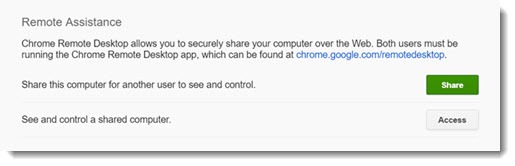
Den kan også brukes til ad hoc-støtte. Noen andre kan installere Chrome Eksternt Skrivebord på sin egen datamaskin og klikke på «Del», og deretter lese deg et kodenummer. Når du skriver inn dette kodenummeret i appen på datamaskinen, blir du koblet til datamaskinen for en engangsøkt. Når økten er avsluttet, kan du ikke koble til igjen med mindre de får en annen kode for deg.
Dette er ikke unikt, selvfølgelig. Det er mange fjernkontrollprogrammer. På en gang brukte Vi Alle LogMeIn fordi det var gratis. (Vil du tro det er nå $250 / år?) Nå anbefaler Jeg Splashtop, som er billig og funksjonsrik. Mange bruker TeamViewer, som kanskje eller kanskje ikke er gratis og er definitivt litt rart. Noen versjoner Av Windows inkluderer et innebygd Eksternt Skrivebordsprogram; alt du trenger å gjøre for å bruke den, er å sette datamaskinen til en statisk IP-adresse, logge på ruteren, sette opp videresending av port 3389 til PCEN din (som er en sikkerhetsrisiko), og legge til brukerkontoen din I Gruppen Remote Desktop Users. Du vet ikke hvordan du gjør noen av disse tingene, gjør du? Microsoft tok aldri ekstra skritt for å gjøre det nyttig for vanlige mennesker, noe Som er Litt av Et tema For Microsoft de siste årene.
Som Mange Av Googles tjenester, Er Chrome Remote Desktop enkelt å sette opp og enkelt å bruke – så enkelt at avanserte brukere finner det for begrenset. Hvis du ikke allerede bruker en annen tjeneste, og det vil noen ganger være nyttig å få tilgang til jobb-eller hjemmedatamaskinen din fra et annet sted, prøv det! Her er en fullstendig forklaring på hvordan du setter den opp for å få tilgang til din egen datamaskin. Denne artikkelen forklarer hvordan Du bruker Chrome Remote Desktop til å gi fjernhjelp til venner og familie.
Det er noen ting å vite Om Chrome Remote Desktop.
Google-konto
Google-tjenester er knyttet Til Google-kontoen din-vanligvis (men ikke alltid) En Gmail-adresse og passord. Du må være logget På Google-kontoen din for Å bruke Chrome Eksternt Skrivebord. På denne tiden har du sikkert funnet Ut Google-kontoen din, ikke sant? Det er kontoen som brukes til å konfigurere Android-telefonen din, og kontoen som vises øverst til høyre på Google-sider når Du bruker Chrome. Tips: livet er mye enklere hvis Du bare har En Google-konto og bruker den til alt.
for å hjelpe familie og venner i en delt økt Med Chrome Eksternt Skrivebord, må de være logget på Sin Egen Google-konto. Vær forberedt – det kan være utfordrende.
Snarvei For Apper
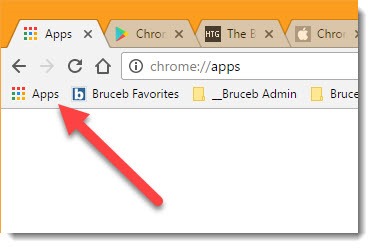
Bruk Snarveien For Apper på Bokmerkelinjen til å starte Chrome Eksternt Skrivebord. (Du kan skrive chrome: / / apps til en ny fane, men det er ikke akkurat intuitivt, er det?)
* hvis Du ikke ser Bokmerkelinjen, går Du Til Chrome-menyen øverst til høyre i vinduet Og velger Bokmerker > Vis bokmerkelinjen.
• hvis du ikke ser Snarveien For Apper, høyreklikker du På Bokmerkelinjen og velger «Vis snarvei for apper» fra menyen. Apper-knappen legges til på venstre side av Bokmerkelinjen.
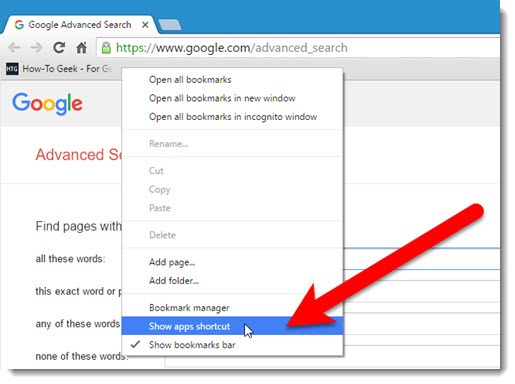
To skjermer
Chrome Eksternt Skrivebord håndterer ikke to skjermer veldig bra. Da jeg koblet til kontormaskinen min for første gang, så jeg et tynt bånd med begge skjermer vist side ved side, for lite til å bruke effektivt. Du kan omgå det ved å bruke kontrollene for å slå av » Krymp for å passe.»De eksterne skjermene vil utvide til en brukbar størrelse . Men det er fortsatt klumpet – du har en rullefelt for å bla fra venstre til høyre fra en skjerm til en annen, og du kan ha en vertikal rullefelt for å gå fra topp til bunn på fjernskjermen, avhengig av oppløsningen i hver ende.
jeg har utviklet en vane når jeg kobler til kontormaskinen min med et eksternt program: endre skjerminnstillingene slik at bildet bare vises på en skjerm. Eksterne økter passer så pent på skjermen. Det er enkelt å endre innstillingen ved å høyreklikke på skrivebordet og klikke På Skjerminnstillinger. Du kan gjøre det i den eksterne økten. Endre deretter innstillingen tilbake når du setter deg ned igjen på de to skjermene.
Lyd / video og spill
Teoretisk lyd sendes fra En Windows-datamaskin til den eksterne datamaskinen. Noen av dere vil finne ut at Du kan bruke Chrome Remote Desktop til Å spille Call of Duty eller se video på den bærbare datamaskinen ved å streame den fra på din souped-UP hjemme-PC. Lykke til med det. Kanskje det vil fungere. Jeg finner at jeg er mer vellykket med teknologi når jeg holder ambisjonene mine beskjedne. Jeg bruker eksterne tilkoblinger til å kjøre Quicken og åpne dokumenter og gjøre enkle ting. Ingen garantier på lyd, video eller spill.
strømalternativer
du kan bare starte en ekstern tilkobling hvis datamaskinen du kobler til, er slått på og ikke er i dvale. Hvis Du vil bruke Chrome Remote Desktop( eller et annet fjernkontrollprogram), går du Til Kontrollpanel / Strømalternativer og angir at datamaskinen ikke går i dvale.
Filoverføringer & ekstern utskrift
Chrome Eksternt Skrivebord er enkelt fordi Det ikke gjør veldig mye. Hvis du vil skrive ut til en lokal skriver fra en ekstern datamaskin, eller hvis du trenger en enkel måte å overføre filer på, kan du oppgradere til en fullverdig tjeneste som Splashtop. Chrome Remote Desktop gir deg tastatur og mus kontroll over en ekstern datamaskin-og det er alt. Kanskje det er nok.
Gjør et mentalt notat som jeg gled i en referanse over til å kjøre Chrome Remote Desktop på En Chromebook. Hmm . . . du kan vise skjermen på office Windows-datamaskinen som om du sitter foran den, på skjermen på En $ 300 Chromebook. Interessant, eh? Vi kommer tilbake til det.
Google introduserte En beta Av Chrome Remote Desktop i 2011 og utgitt en endelig versjon i 2012. Jeg leste om ny teknologi febrilsk hver dag og klarte på en eller annen måte å overse den i fem år. Det er alltid skummelt når det skjer. Jeg føler at jeg må løpe dobbelt så fort. Hva Annet Har Google drevet med? Det er ikke som om de har utviklet en merkelig ny teknologi for utskrift Fra Chrome til en hvilken som helst skriver hvor som helst, ikke sant? Å, vent.